Discord que se bloquea al iniciar: 4 formas de solucionarlo (09.14.25)
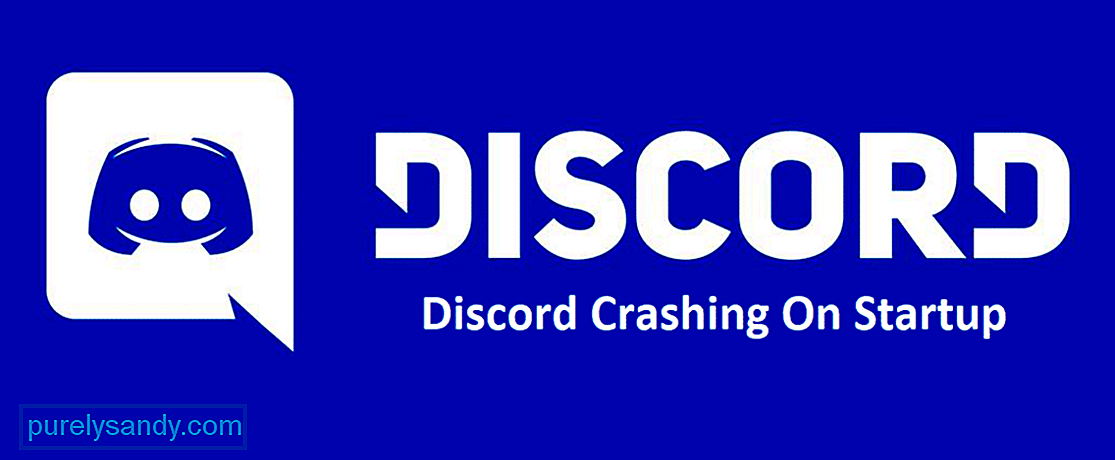 discord se bloquea al iniciar
discord se bloquea al iniciar Discord es una aplicación bastante estable que funciona bien sin ningún tipo de errores o errores conocidos. Por lo tanto, de manera óptima, no enfrentará ningún problema con la aplicación y obtendrá una experiencia general bastante fluida con la aplicación. Sin embargo, si su aplicación Discord se bloquea al inicio, eso significa que ciertamente hay algo mal, y así es como puede solucionarlo sin tener demasiados problemas.
Discord se bloquea al inicio1 ) Aplicaciones de fondo claro
Lecciones populares de discordia
Una de las principales razones que pueden hacer que su aplicación Discord se bloquee al inicio es que puede haber demasiadas aplicaciones en segundo plano ejecutándose en su dispositivo y pueden causarle problemas como este. Por lo tanto, debe asegurarse de tener suficientes reimgs de hardware para que su aplicación Discord se inicie correctamente sin ningún tipo de error.
Entonces, una vez que haya eliminado todas las aplicaciones que podría estar ejecutándose en segundo plano, intente iniciar la aplicación Discord nuevamente y funcionará sin causarle ningún tipo de problema y definitivamente no se bloqueará. Esto funcionaría la mayor parte del tiempo y podrá deshacerse del problema con la aplicación Discord.
2) Reinicie el dispositivo
Es posible que deba reiniciar el dispositivo para eliminar estos errores y errores si no puede hacer que funcione simplemente eliminando las aplicaciones que podría tener ejecutándose en segundo plano. Un simple ciclo de energía asegurará que está obteniendo el reinicio correcto en sus reinicios de hardware y software y cualquier error que pueda estar causando que tenga estos problemas probablemente se solucionará y podrá garantizar una experiencia de inicio sin problemas en el Aplicación Discord después de haber reiniciado su dispositivo.
3) Actualice la aplicación
Es posible que esté ejecutando una versión desactualizada de la aplicación y eso también es un gran problema. Entonces, lo que deberá hacer aquí es verificar si hay actualizaciones y asegurarse de tener instalada la última versión de la aplicación Discord. Hay muchos errores y errores que pueden hacer que tenga tales problemas y los desarrolladores de Discord siguen actualizando su aplicación para garantizar una experiencia fluida para sus usuarios. Sería mejor si activa las actualizaciones automáticas para asegurarse de que la aplicación se actualice automáticamente siempre que se requiera alguna actualización en la aplicación.
4) Reinstale la aplicación
También deberá reinstalar la aplicación, ya que puede haber algunos problemas con el proceso de instalación y deberá asegurarse de que la aplicación esté perfectamente instalada en su PC. Borre todos los datos de la aplicación, desinstale la aplicación y luego reinicie su dispositivo una vez.
Después de reiniciar el dispositivo, deberá descargar la última versión de la aplicación Discord de la tienda y eso solucionará cualquier problema. problemas que podría estar enfrentando con el lanzamiento de la aplicación Discord. La aplicación dejará de fallar al iniciarse con seguridad después de esto.
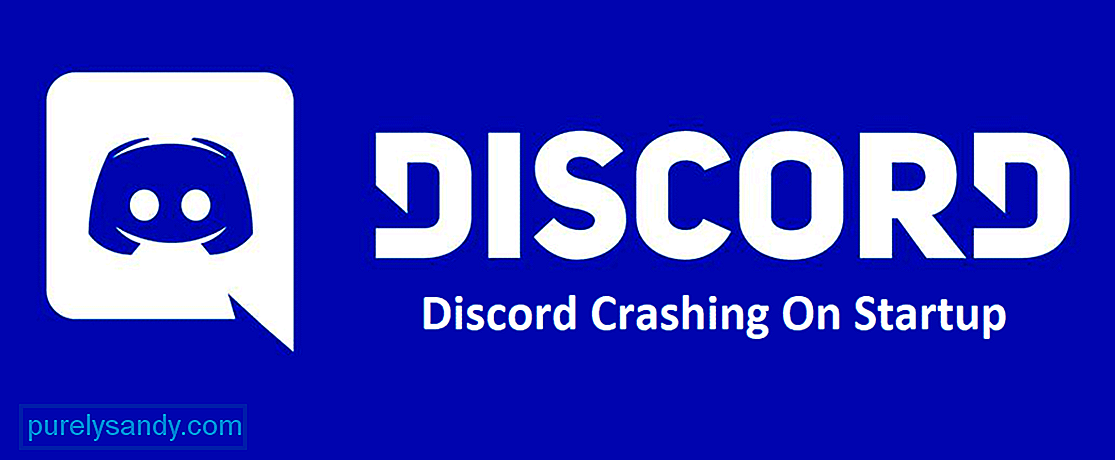
Video de Youtube: Discord que se bloquea al iniciar: 4 formas de solucionarlo
09, 2025

